Sửa lỗi ‘Ôi hỏng’ trên Google Chrome, Cốc Cốc đơn giản
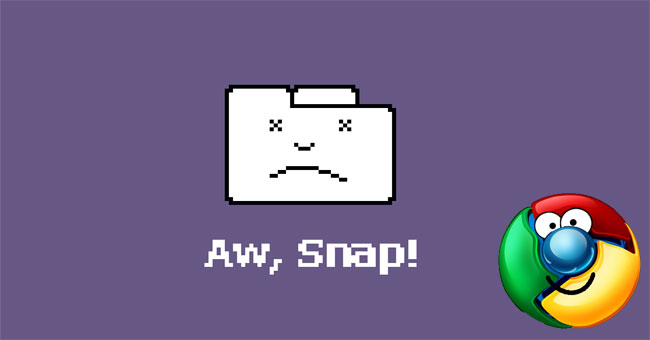
Sự cố này xảy ra khi người dùng khởi chạy trình duyệt web trên các hệ thống có phiên bản cũ của Symantec Endpoint Protection (SEP).
Vấn đề không tương thích
Kể từ khi phát hành Google Chrome bản mới, một số lượng lớn người dùng bắt đầu phàn nàn rằng họ không thể sử dụng nó. Khi khởi động Chrome, người dùng sẽ thấy thông báo “Aw Snap!” (Ôi hỏng) ngay trên trang sự cố.
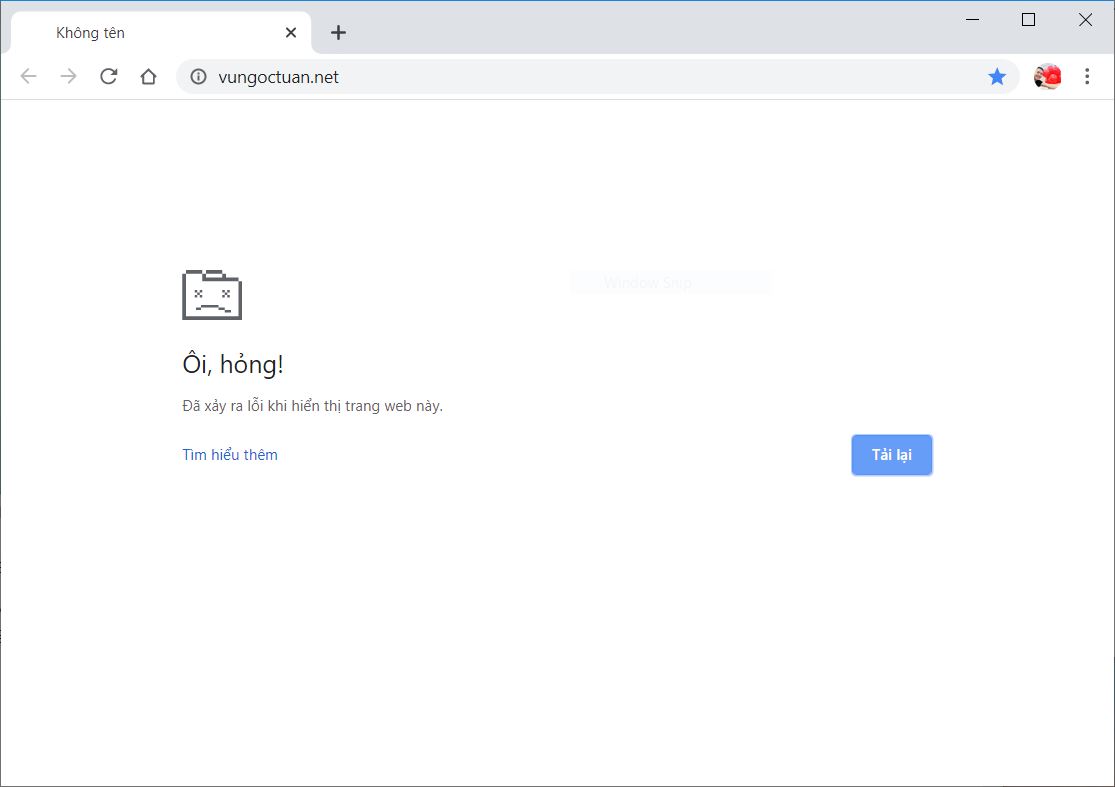 Theo các báo cáo của cả Google và Symantec, hầu hết sự cố diễn ra trên các thiết bị mà người dùng chưa cập nhật phiên bản mới nhất của Symantec Endpoint Protection. Symantec giải thích rằng sự cố này xảy ra do sự không tương thích giữa công nghệ Application Control trong Symantec Endpoint Protection và tính năng Microsoft’s Code Integrity được bật trong trình duyệt Chrome. Được biết, Microsoft Edge Chromium cũng bị ảnh hưởng bởi vấn đề này nhưng trình duyệt chưa được phát hành chính thức nên số lượng người dùng bị ảnh hưởng còn hạn chế.
Theo các báo cáo của cả Google và Symantec, hầu hết sự cố diễn ra trên các thiết bị mà người dùng chưa cập nhật phiên bản mới nhất của Symantec Endpoint Protection. Symantec giải thích rằng sự cố này xảy ra do sự không tương thích giữa công nghệ Application Control trong Symantec Endpoint Protection và tính năng Microsoft’s Code Integrity được bật trong trình duyệt Chrome. Được biết, Microsoft Edge Chromium cũng bị ảnh hưởng bởi vấn đề này nhưng trình duyệt chưa được phát hành chính thức nên số lượng người dùng bị ảnh hưởng còn hạn chế.
Xem thêm: Sửa lỗi Google Chrome bị màn hình đen
Cách khắc phục lỗi ôi hỏng:
Hiện tại, Symantec cho biết rằng các hệ điều hành bị ảnh hưởng bởi sự cố này bao gồm Windows Server 2012, 2016 và Windows 10 RS1 với bất kỳ phiên bản Symantec Endpoint Protection (SEP) nào được cài đặt.
Bên cạnh đó, đối với các hệ điều hành không nằm trong danh sách trên, nếu người dùng đang chạy các phiên bản Symantec Endpoint Protection (SEP) thấp hơn version 14.2 cũng sẽ bị ảnh hưởng bởi vấn đề này. Tuy nhiên, những trường hợp này người dùng có thể cập nhật lên phiên bản SEP mới hơn để khắc phục sự cố này.
Một cách xử lý khác, người dùng có thể thêm một ngoại lệ trong chức năng Application Control của SEP cho các tệp thực thi của Google Chrome và Microsoft Edge Chromium (Chrome.exe và MSEdge.exe).
Hoặc người dùng có thể vô hiệu hóa tính năng Code Integrity trên Chrome bằng cách:
– Chạy dòng lệnh:
Chrome.exe –disable-features=RendererCodeIntegrity
- hoặc chỉnh sửa thông số registry key thành 0:
Key: HKLM\Software\Policies\Google\Chrome Name: RendererCodeIntegrityEnabled Type: DWORD (32-bit) Value: 0
Liên hệ để được hỗ trợ:
Vũ Ngọc Tuân
Số ĐT: 0909.373.345

